

-
测试工具 自动化测试性能测试移动兼容测试测试管理测试中台自动化测试
-
测试服务
-
解决方案
金融 >
银行 自动化测试解决方案 手机银行兼容性测试解决方案 性能测试解决方案 测试体系与测试管理系统建设解决方案 研发项目管理解决方案 测试管理解决方案 银行众包测试解决方案 大数据测试用例自动生成解决方案 功能测试解决方案 证券公司(投资) 自动化测试解决方案 研发项目管理解决方案 测试管理解决方案 大数据测试用例自动生成解决方案 券商APP兼容性测试解决方案 生产日志回放解决方案 保险 自动化测试解决方案 测试管理解决方案 研发项目管理解决方案 基金 自动化测试解决方案 功能测试解决方案研究院所 >
需求管理解决方案 真机云测试解决方案 性能测试解决方案 自动化测试解决方案 APM性能调优/全链路压测解决方案 研发项目管理解决方案 测试管理解决方案企业 >
泽众云车机测试行业解决方案 泽众云电梯测试行业解决方案 移动端兼容性测试解决方案 众包测试解决方案 第三方验收测试 性能测试方案 app自动化测试解决方案 安全测试解决方案 自动化测试解决方案 APM性能调优/全链路压测解决方案 研发项目管理解决方案 测试管理解决方案高等教育 >
软件测试实验室建设方案 测试管理实训方案 测试实训课程方案 性能测试实训方案 移动测试实验室方案 自动化测试实训方案 云真机实验室建设方案 RPA机器人实验室建设方案 软件工程实验室建设方案 测试学院 测试实战平台 测试实训平台医疗行业 >
真机云测试解决方案 预决算管理解决方案 第三方验收测试政府 >
测评中心/机构 真机云测试解决方案 测试实战平台 政府单位/软件园区 性能测试解决方案 自动化测试解决方案 第三方测试解决方案 移动端(app、h5、小程序)兼容性测试解决方案 研发项目管理解决方案 测试管理解决方案 -
客户案例
-
产品社区 产品咨询热线400-035-7887技术支持微信群
- 关于我们
- 合作代理
测试工具


自动化测试


性能测试


移动兼容测试


测试管理


测试中台


测试服务


解决方案


客户案例


产品社区


400-035-7887




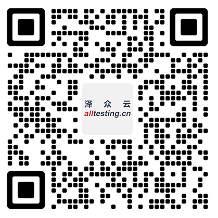

.png)



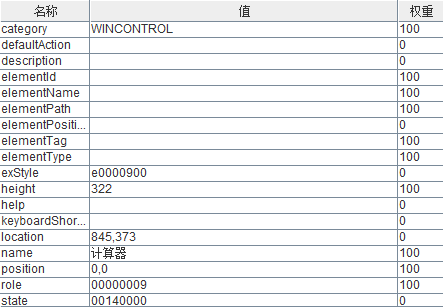
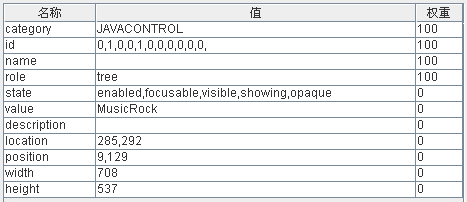
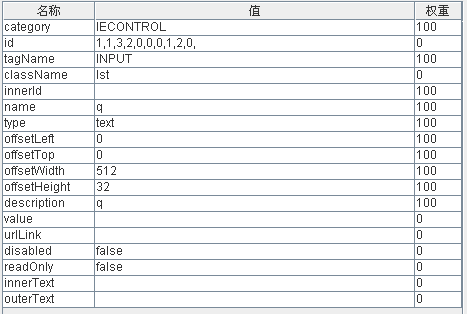
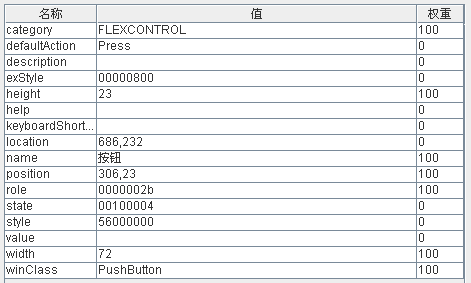
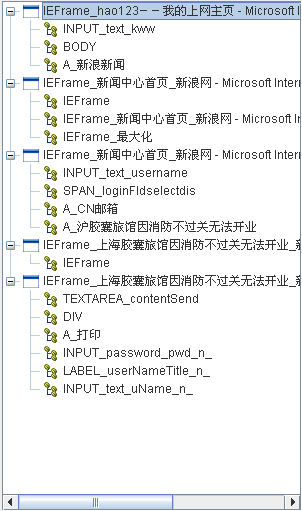
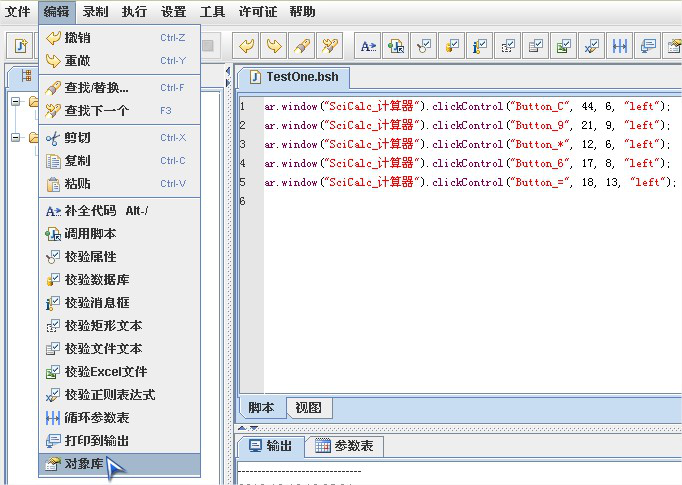
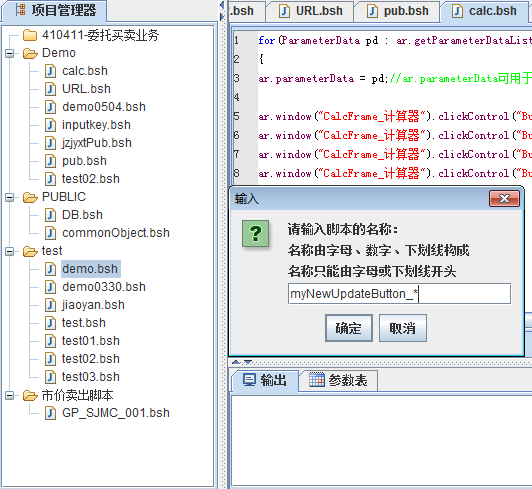
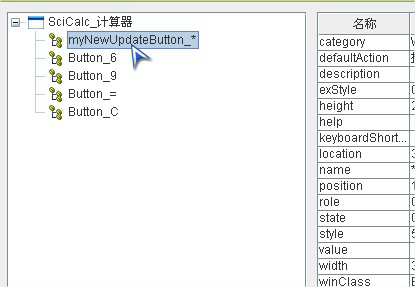




 alltesting@spasvo.com
alltesting@spasvo.com